لقد مر يومان تقريبًا منذ أن بدأت Microsoft في دفع Windows 10 إلى مستخدمي Windows 7 و Windows 8.1 الذين قاموا بحجز ترقيتهم المجانية إلى Windows 10. يمكن للمستخدمين الذين لم يحجزوا ترقيتهم المجانية استخدام أداة إنشاء الوسائط Windows 10 الرسمية للترقية إلى ويندوز 10 على الفور.
خلال اليومين الماضيين ، قام ملايين المستخدمين بترقية تثبيتات Windows 7 و Windows 8.1 إلى Windows 10 مجانًا.
على الرغم من أن النسخة المجانية من Windows 10 يتم تنشيطها تلقائيًا بعد فترة وجيزة من الترقية بنجاح إلى Windows 10 ، ولن تتم مطالبتك بإدخال مفتاح المنتج ، إلا أن العديد من المستخدمين ليسوا متأكدين مما إذا كان قد تم تنشيط نسخة Windows 10 الخاصة بهم.

بعد ترقية تثبيت Windows 7 أو Windows 8.1 إلى Windows 10 ، يمكنك اتباع الطرق المذكورة أدناه للتحقق من تنشيط نسخة Windows 10.
لاحظ أن هذه الطريقة مفيدة فقط للتحقق من حالة تنشيط Windows 10 ، مما يعني أن هذا لن يؤكد أن نسخة Windows 10 المعنية أصلية.
تحقق من حالة تنشيط نظام التشغيل Windows 10
طريقة 1
الخطوة 1: في نظام Windows 10 ، انقر فوق الزر "ابدأ" ، ثم انقر فوق أو انقر فوق " إعدادات التطبيق" أيقونة على الجانب الأيسر من القائمة "ابدأ" لفتح نفسه.
بدلاً من ذلك ، يمكنك فتح تطبيق الإعدادات بسرعة باستخدام اختصار لوحة مفاتيح Windows + I.
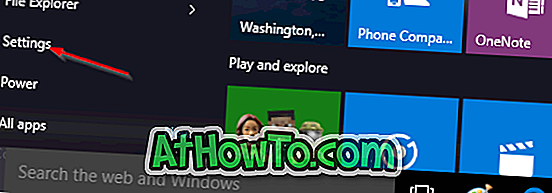
الخطوة 2: بمجرد بدء تشغيل تطبيق الإعدادات ، انقر أو انقر فوق آخر فئة بعنوان التحديث والأمن (Windows Update ، الاسترداد ، النسخ الاحتياطي).
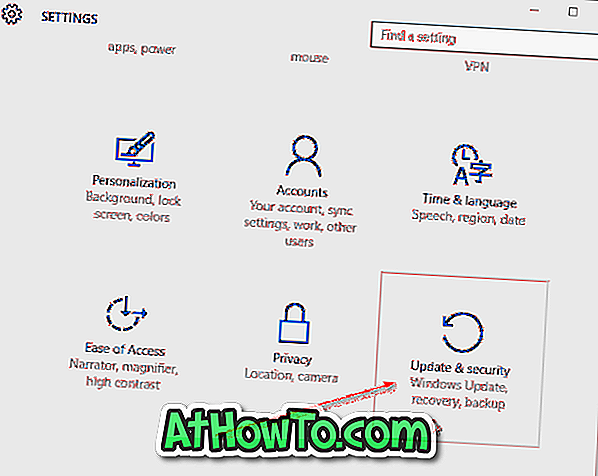
الخطوة 3: في الجزء الأيمن ، انقر فوق التنشيط .
الخطوة 3: الآن ، على الجانب الأيمن ، يمكنك رؤية إصدار Windows 10 وحالة التنشيط الخاصة بك على نظام Windows 10.
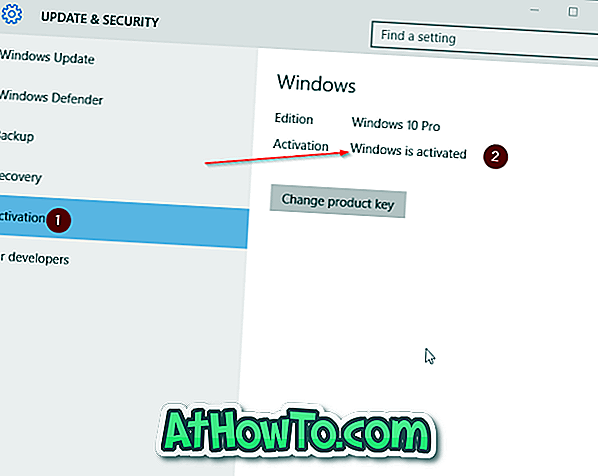
إذا تم تنشيط Windows 10 الخاص بك ، فسيتم تنشيط Windows بجوار التنشيط مباشرة.
الطريقة 2
هناك طريقة أخرى للتحقق من تنشيط نظام Windows 10 الخاص بك
الخطوة 1: افتح نافذة النظام باستخدام اختصار لوحة المفاتيح في Windows + Pause / Break.
أو افتح File Explorer (مستكشف Windows) ، في الجزء الأيمن ، انقر بزر الماوس الأيمن على أيقونة جهاز الكمبيوتر هذا ، ثم انقر فوق الخيار "خصائص" لفتح نفسه.
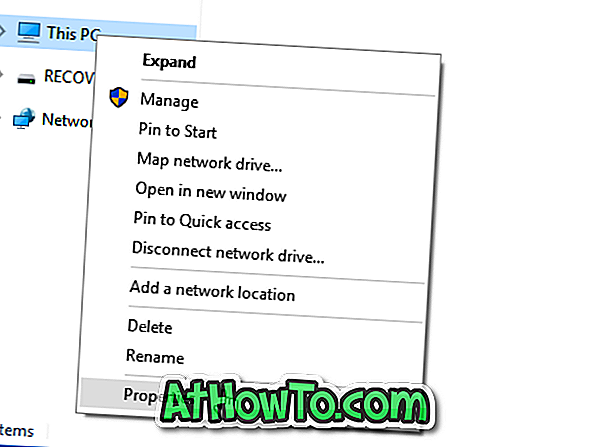
الخطوة 2: هنا ، قم بالتمرير لأسفل لرؤية قسم تنشيط Windows .
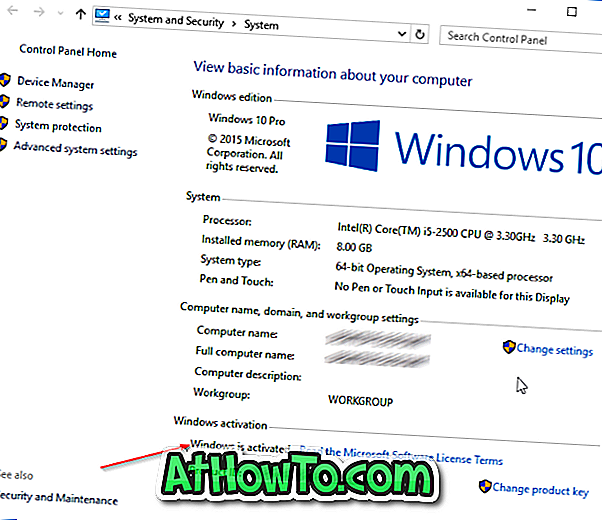
الخطوة 3: إذا تم تنشيط نسختك من Windows 10 ، فسترى رسالة تم تنشيط Windows .
حظا سعيدا!
استخدم دائمًا نسخة أصلية من نظام التشغيل Windows 10!














